Mit Vorlagen arbeiten ist hilfreich, da Sie auf diese Art viel Zeit bei der Podcast-Produktion sparen. Das Intro, das Outro, der Jingle und was sonst noch in jeder Episode auftauchen soll, kann Ihre Audacity-Vorlage bereits enthalten.
Eine Vorlage für Audacity ist einfach erstellt
- Öffnen Sie Audacity und erstellen Sie ein neues Projekt, in dem Sie in der Menüleiste auf Datei > Neu klicken.
- Speichern Sie das Projekt unter „Vorlage-PODCASTNAME.aup3“.
- Über den Menüpunkt Datei > Importieren > Audio und wählen Sie dann im Dateimanager die entsprechenden Audios aus.
- Jetzt haben Sie für jede Datei eine Spur. Das ist vermutlich etwas unübersichtlich und nicht unbedingt nötig. Sie können das Intro- und Outro z.B. auf einer Spur liegen und die dazugehörigen Jingles ebenfalls. Um die Clips von einer Spur auf eine andere zu verschieben, bewegen Sie den Mauszeiger an die obere Kante der Tonspur bis sich eine kleine Hand zeigt. (Eventuell müssen Sie mit der Maus vorher einmal in die Tonspur klicken.) Jetzt können Sie mit gehaltener linker Maustaste die Spur, den Clip, horizontal sowie vertikal verschieben. Im Screenshot unten sehen Sie das Intro und das Outro nebeneinander auf einer Mono-Spur und ein Jingle-Track liegt ebenfalls zweimal nebeneinander auf einer Stereo-Spur.
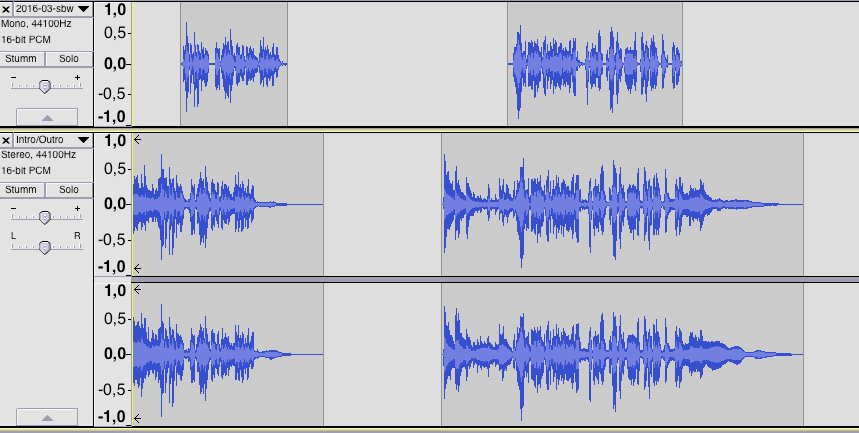
Mono- und Stereospur Jingle und Wortbeitrag
- Löschen Sie mit einem Klick auf das x im Tonspurkopf die leeren Spuren.
- Bewegen Sie die einzelnen Tracks ungefähr an die Stellen in der Spur, an denen sie zukünftig zum Einsatz kommen. Meistens hat ja der Inhalt eines Podcasts eine ähnliche Länge.
- Speichern Sie Ihre Vorlage zum Abschluss unter „Vorlage-PODCASTNAME.aup“.
Wenn Sie nun eine neue Episode aufnehmen wollen, öffnen Sie Ihre Vorlagen-Datei und sobald Sie den Record-Button wählen, öffnet sich unter den bereits eingerichteten Spuren eine neue Spur und Sie können mit der Produktion fortfahren wie bisher. Das Projekt speichern Sie jetzt unter dem Namen der Episode und so steht Ihnen für die nächste Folge wieder eine frische Vorlage zur Verfügung.
Spuren zusammenführen
Für den Fall, dass Sie den Jingle jeweils unter dem Intro- oder dem Outro-Text entsprechend leiser machen (ausfaden oder ausblenden), können Sie das ebenfalls bereits in Ihrer Vorlage tun. Sie führen dazu die Spuren zusammen – auch wenn es Mono- und Stereospuren sind – und Ihre Vorlage wird noch übersichtlicher. Wie Sie Musik in Audacity bearbeiten, lesen Sie auf meinem Blog unter 3 x Musik ein- und ausblenden mit Audacity.
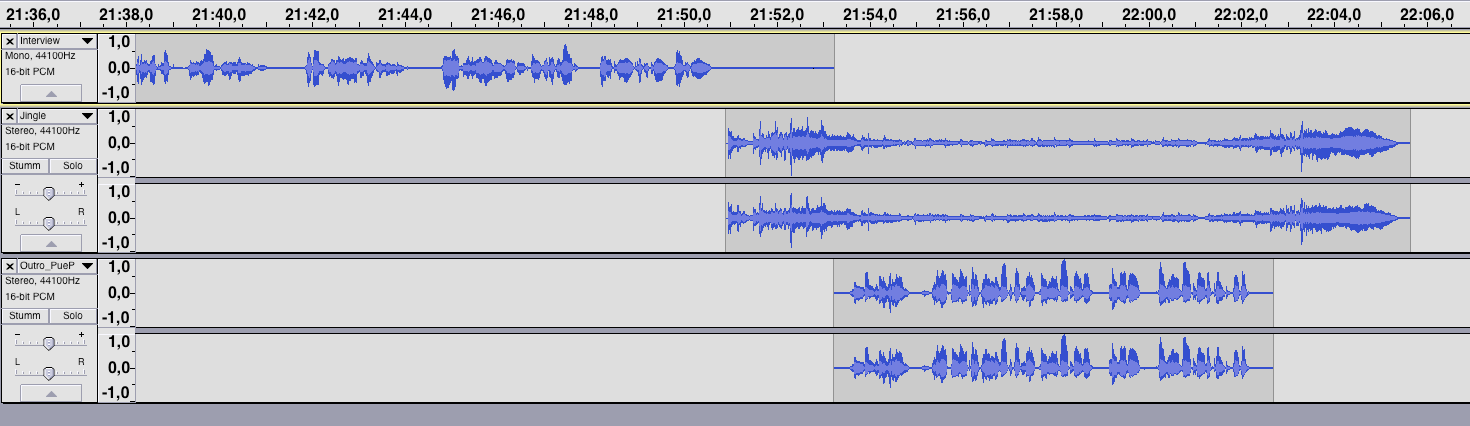
Von oben: Inhalt, Jingle bereits bearbeitet und Outro-Text
Da der Inhalt mal länger und mal kürzer ist, müssen der Intro/Outrotext und der Jingle immer wieder verschoben werden. Das ist kein riesiger Aufwand, doch ein überflüssiger. Und das Intro/Outro sollen ja wieder genau an der richtigen Stelle (unter der zuvor bearbeiteten Musik) geschoben werden.
Diese Schieberei sparen Sie sich, wenn Sie einmal die Spur mit dem Intro und Outro und die Spur mit dem Jingle in einer Spur zusammenführen.
- Dafür klicken Sie bei gehaltener Shift-Taste in die entsprechenden Tonspurköpfe und markieren so die Inhalte der gesamten Spuren.
- Dann wählen Sie im Menü Spuren und im sich öffnenden Dropdown-Menü Mix > Mischen und rendern
Im Ergebnis sehen Sie dann eine neue Tonspur und eine Linie zwischen Intro und Outro, jetzt inklusive Jingle. Die teilen Sie mit Strg + I (Cursor auf die Linie setzen und Strg + I auf der Tastatur) und entfernen die „überbleibende“ Linie. Speichern Sie so das ganze als Vorlage, müssen Sie zukünftig nur noch die neue Aufnahme an die richtige Stelle schieben.
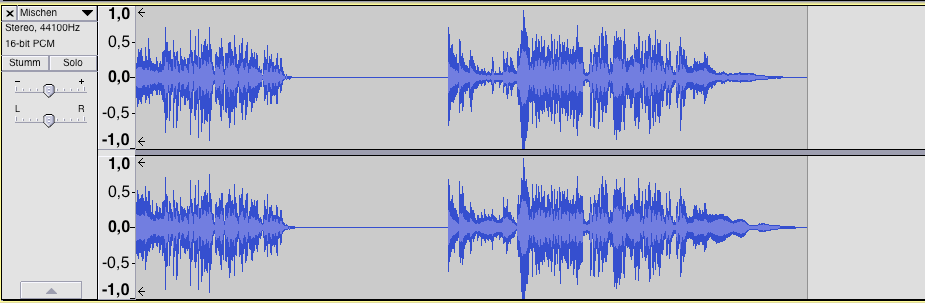
Mono und Stereospur zusammengeführt zu einer Stereospur
Newsletter Podcasting: Finden Sie Gehör bei Ihren Kunden!
Sichern Sie sich meine Impulse für den Start des eigenen Podcasts und fürs Podcasten.
- Tipps aus der Praxis für die Praxis.
- Rabatt auf meine Online-Kurse.
- Zugang zur kostenlosen Podcast-Sprechstunde.
- Nur 1x im Monat.
Tragen Sie sich gleich ein:

